tsservice.exe是什么?txqbservice服务怎么禁用
1、tsservice.exe是什么?通过任务栏进程,鼠标右击【打开文件位置】找到目标
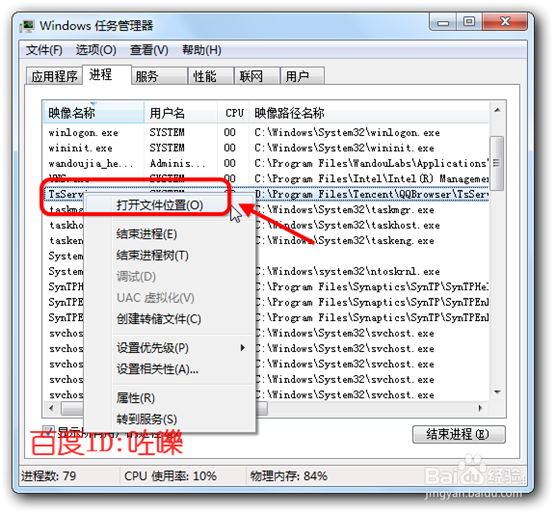
2、 指向的是QQ浏览器的文件夹(默认情况你只要安装过QQ浏览器或者更新新版的QQ都会有这个文件夹)-
----如下图咗嚛是没有使用QQ浏览器的文件夹里面很少文件

1、txqbservice服务就是刚刚说到的tsserve.exe文件创建的服务
找到服务管理器(开始---运行 == 输入services.msc)

2、 选择TXQbservice服务,属性查看常规选项(路径就是刚刚指向的tsserver文件) 查看依存关系没有明显影响QQ或系统的服务(咗嚛建议可以直接禁用)

1、临时停止服务
直接选中TSQbserver 鼠标右击,选中停止

2、禁用服务
找到TSQBservice服务,属性---把启动类

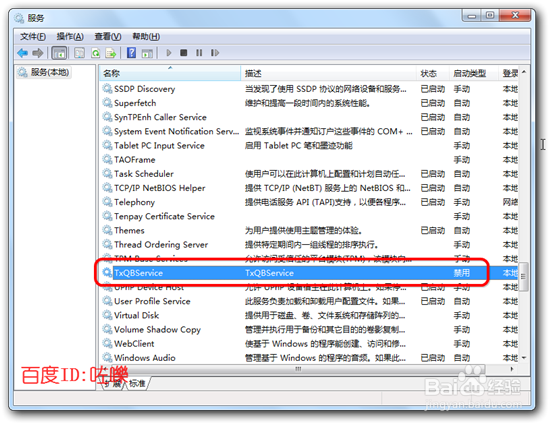
3、其他补充说明
如图是电脑安装了QQ浏览器的小伙伴,需要卸载QQ浏览器来移除这个服务和进程

4、卸载或者停止txQserver服务之后,再次查看进程不会再出现了
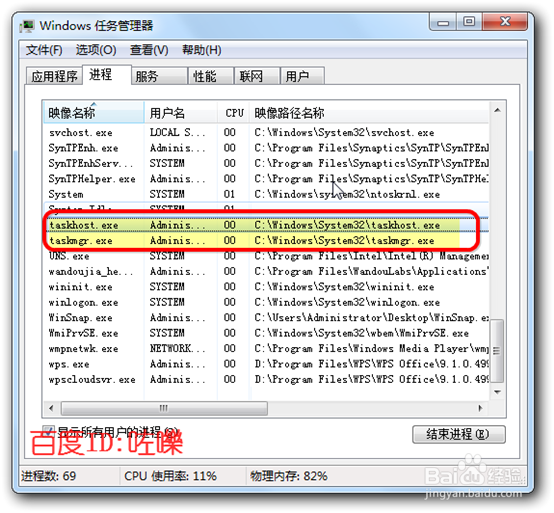
5、综合上述
咗嚛写了那么多,总结一下txqbservice服务就是进程tsservice.exe对应的服务,主要是QQ浏览器相关的。如果使用了QQ浏览器禁用这个服务可能会有影响,但是如果没有用QQ浏览器咗嚛觉得可以直接禁用这个服务(估计是QQ用来检测安装QQ浏览器的)
声明:本网站引用、摘录或转载内容仅供网站访问者交流或参考,不代表本站立场,如存在版权或非法内容,请联系站长删除,联系邮箱:site.kefu@qq.com。
阅读量:74
阅读量:191
阅读量:125
阅读量:149
阅读量:79